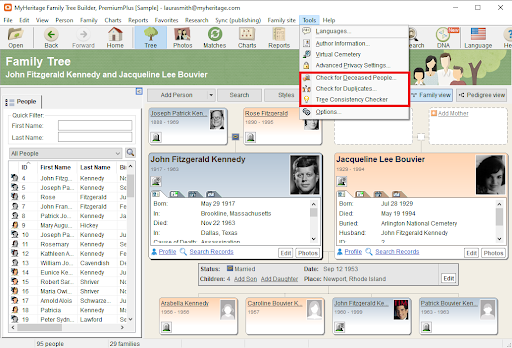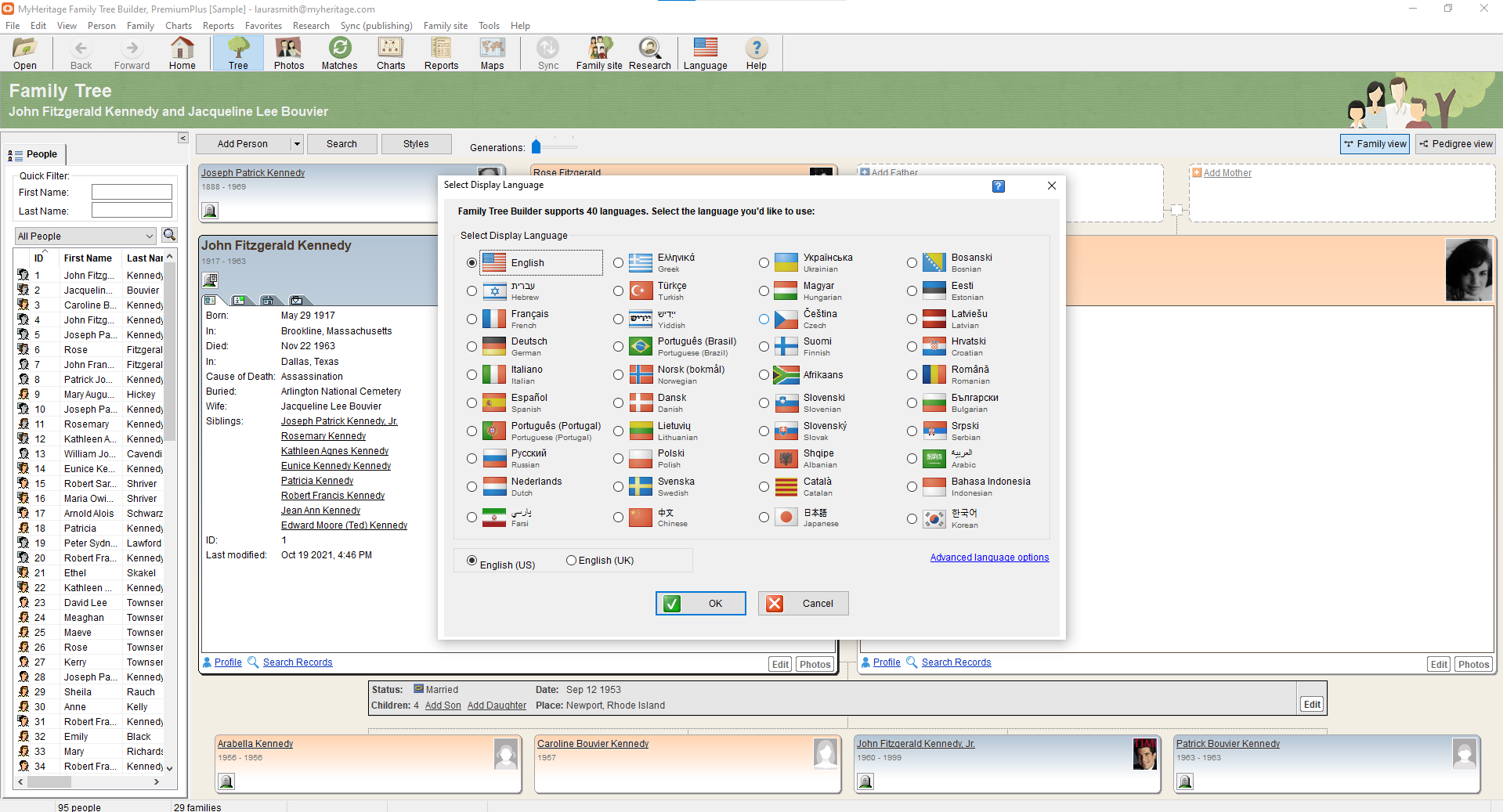
Der Family Tree Builder ist eine kostenlose Software, mit der Sie Ihren Stammbaum auf Ihrem Desktop- oder Laptop-Computer erstellen können.
In einem früheren Artikel beschrieb der MyHeritage-Support-Spezialist Ziv Sorrek eine Reihe nützlicher erweiterter Funktionen, die Sie im FTB finden können, darunter:
- Aufgabenverwaltung
- Profil-Liste
- Offline arbeiten
- Diagramme und Berichte
- Aufzeichnung der Rückseite von Fotos
- Manuelle Sicherung
- Erweiterte GEDCOM-Optionen
- Privatsphäre-Einstellungen
- Hinzufügen von nicht verwandten Personen
- „Suchen und Ersetzen“
Ob Sie es glauben oder nicht, diese Liste ist nicht vollständig! In diesem Artikel stellen wir Ihnen zusätzliche Funktionen vor, die ausschließlich im Family Tree Builder verfügbar sind und die das Programm zum perfekten Werkzeug für die Erstellung von Stammbäumen für Fortgeschrittene machen.
Zweisprachiger Baum
Der Family Tree Builder unterstützt nicht nur 40 Sprachen, sondern ermöglicht es Ihnen auch, Ihren Stammbaum in zwei verschiedenen Sprachen zu erstellen.
Um eine zweite Sprache zu Ihrem Baum hinzuzufügen, klicken Sie auf den Reiter „Sprache“ in der oberen Symbolleiste.
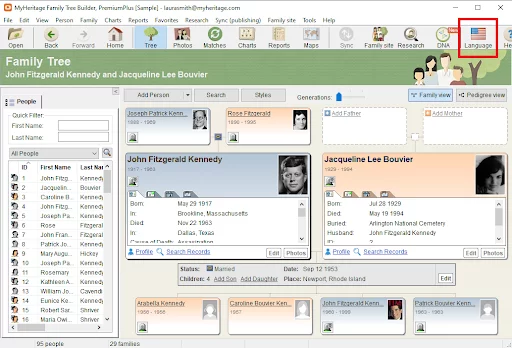
Klicken Sie in dem Fenster, das sich öffnet, auf „Erweiterte Sprachoptionen“.
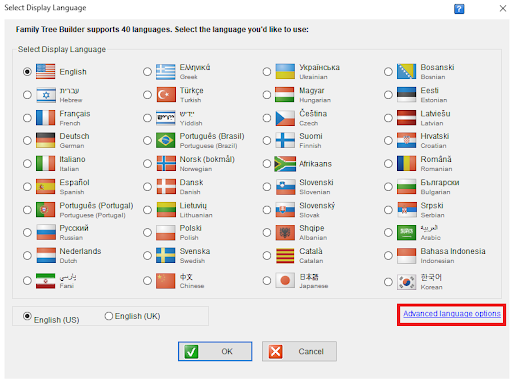
Aktivieren Sie dann im Abschnitt „Sprache der Sekundärdaten“ das Kontrollkästchen „Sekundärsprache verwenden“.
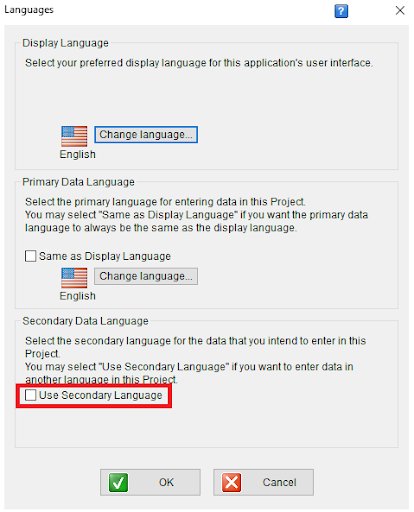
Im nächsten Fenster können Sie Ihre zweite Sprache auswählen.
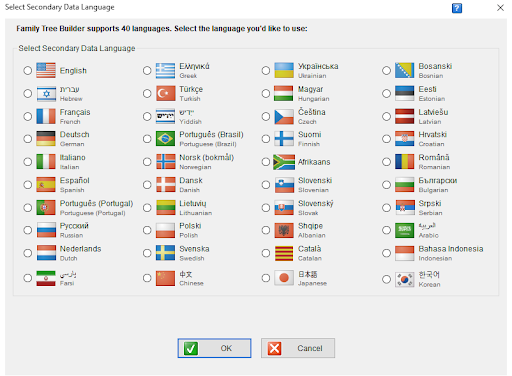
Wenn Sie nun den Bereich „Details bearbeiten“ aufrufen, können Sie Informationen in beiden Sprachen eingeben.
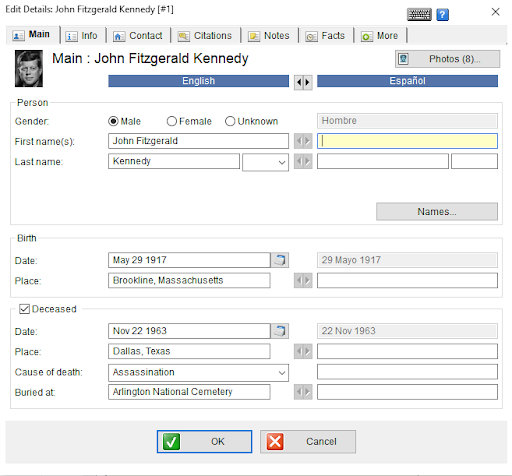
Quell- und Repositorienlisten
Die Verfolgung Ihrer Quellen ist ein äußerst wichtiger Aspekt der Genealogie. Die Angabe von Quellen ermöglicht es Ihnen, Ihre Schritte zurückzuverfolgen und Aufzeichnungen, die Sie bereits angesehen haben, erneut zu lesen. Es hilft auch anderen Personen, die Ihren Stammbaum ansehen, zu verstehen, wie Sie zu Ihren Schlussfolgerungen gekommen sind und wie sehr sie sich auf die Genauigkeit einer bestimmten Information verlassen können.
Die MyHeritage-Website ermöglicht es Ihnen, Quellen aufzuzeichnen und zu verwalten, aber das Nachverfolgen von Quellen und Aufbewahrungsorten ist im FTB in großem Umfang einfacher.
Jede Tatsache, die Sie zu einem Profil im FTB hinzufügen, kann durch eine Quelle belegt werden. Um ein Quellenzitat zu einem Ereignis hinzuzufügen, öffnen Sie den Reiter „Ereignisse“ im Fenster „Details bearbeiten“, wählen Sie das Ereignis aus und klicken Sie auf die Schaltfläche „Zitate“ unter den Details des Ereignisses.
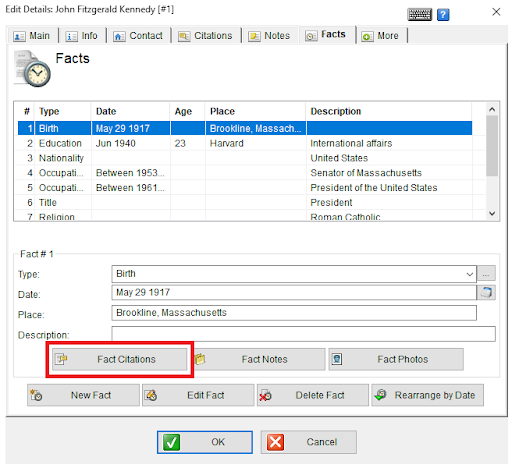
Im folgenden Fenster können Sie eine Quelle aus der Liste der vorhandenen Quellen auswählen oder eine neue Quelle erstellen, indem Sie auf „Neue Quelle“ klicken.
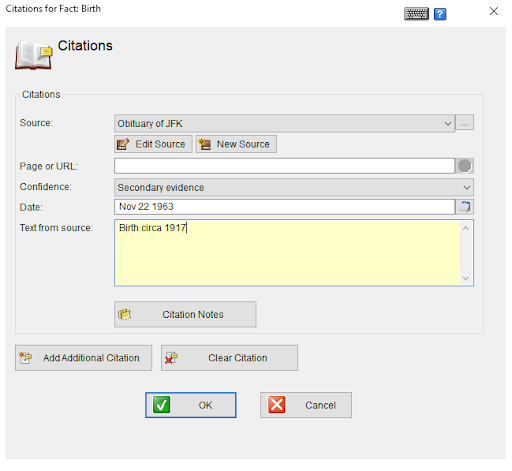
Im Fenster „Quelle bearbeiten“ können Sie alle Details zu Ihrer Quelle eingeben. Sie können auch den Speicherort auswählen, in dem Sie diese Quelle gefunden haben, oder ein neues erstellen. Die Auflistung Ihres Speicherorts kann Kontaktinformationen und den genauen Standort enthalten, damit Sie Ihre Schritte leicht nachvollziehen können.
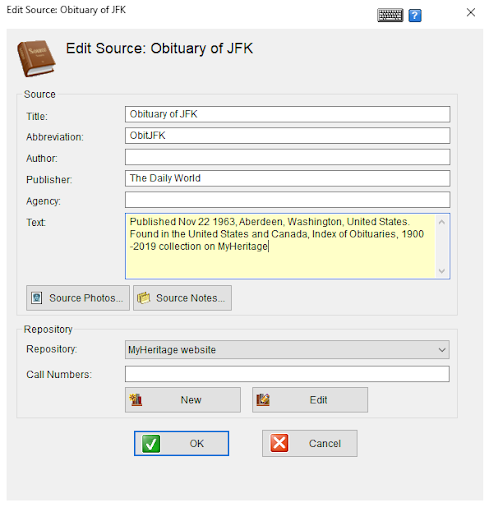
Über das Menü „Ansicht“ am oberen Rand des Bildschirms können Sie eine vollständige Liste der Quellen oder Speicherorts aufrufen. Von dieser Liste aus können Sie auch neue Quellen oder Speicherorte hinzufügen, bestehende Quellen oder Speicherorte bearbeiten, eine Liste der Zitate aus dieser Quelle oder diesem Speicherort anzeigen, die Quelle oder den Speicherort löschen oder die Liste der Quellen als Textdatei auf Ihrem Computer speichern.
Benutzerdefinierte Listen und Berichte
Auf der MyHeritage-Website können Sie Listen von Profilen in Ihrem Baum aus der Listenansicht als Excel-Dateien exportieren. Im FTB haben Sie mehr Optionen zum Anpassen von Listen und Berichten für den Export in Excel. Sie finden diese Optionen im Menü „Bearbeiten“ am oberen Rand des Bildschirms. Bewegen Sie den Mauszeiger über „Nach Excel exportieren“ und wählen Sie die Art der Liste aus, die Sie exportieren möchten, und speichern Sie sie dann auf Ihrem Computer. Wenn Sie eine gefilterte Liste erstellen möchten, wählen Sie „Benutzerdefinierten Bericht exportieren“. Im folgenden Fenster können Sie wählen, ob Sie eine Liste mit allen Personen, ausgewählten Personen oder Personen, die bestimmten Suchkriterien entsprechen, exportieren möchten. Sie können auch wählen, welche Felder in die Liste aufgenommen werden sollen.
FTB bietet außerdem viele weitere Optionen für druckbare Berichte, die sofort erstellt werden. Zu den Berichtstypen gehören:
- Buchbericht (ein vollständiger Bericht mit allen Einzelheiten über eine bestimmte Person, einschließlich Profilen von Vorfahren und Nachkommen)
- Familiengruppenblatt
- Verwandtschaftsbeziehungen
- Vorfahren
- Nachkommen
- Zeitleiste
- Zusammenfassung der Nachkommenschaft
- Adressen
Sie können auf die Schaltfläche „Optionen“ klicken, um den Bericht weiter anzupassen. Sie können die Datei auch auf Ihrem Computer speichern oder sie ausdrucken.
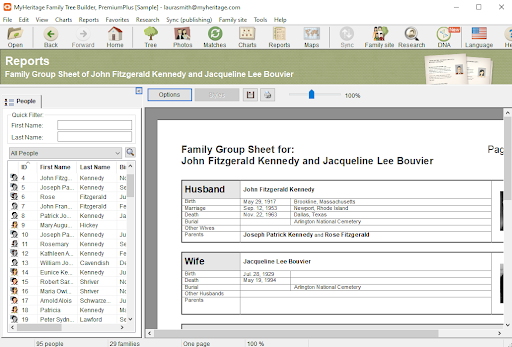
Werkzeuge für die Baumpflege
Die MyHeritage-Website bietet ein Tool, das automatisch nach Fehlern und Unstimmigkeiten in Ihrem Baum sucht. Der FTB verfügt ebenfalls über diese Funktion, hat aber noch zwei weitere Wartungswerkzeuge: eine Funktion, die nach Personen in Ihrem Baum sucht, die möglicherweise als verstorben markiert werden müssen, und eine, die Ihren Baum auf Duplikate überprüft.
Das Markieren von Familienmitgliedern als verstorben ist nicht nur wichtig, um Ihre Aufzeichnungen in Ordnung zu halten, sondern auch, weil es ihren Status von privat auf öffentlich ändert, was es Ihnen erleichtert, mit weiteren Verwandten dieser Person in Verbindung zu treten. (Wenn Sie diese Person lieber privat halten möchten, können Sie sie jederzeit in den Datenschutzeinstellungen als privat markieren.)
Alle diese Werkzeuge finden Sie im Menü „Werkzeuge“: